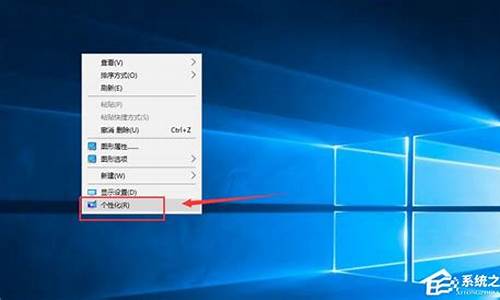华硕电脑系统如何分屏-华硕怎么分屏
1.笔记本电脑怎么外接两个显示器做分屏
2.谁了解怎么给电脑分屏
3.笔记本外接显示器后怎么分屏显示
笔记本电脑怎么外接两个显示器做分屏

回答:
硬件要求:笔记本拥有两个或两个以上的视频输出接口,且支持双输出。
连接方法:使用两个信号线分别将两个显示器连接到笔记本的两个视频输出端口。
设置方法:以win7为例
1、首先在桌面空白处右击鼠标选择“屏幕分辨率”选项;进入分辨率设置对话框。
2、如果电脑主机显卡连接有两台显示器的,就会显示下图效果。
如果未显示出两台显示器的话,单击“检测”进行检测。然后点击多显示器后面的按钮框,就可以看到“复制这些显示”和“扩展这些显示”两个选项。
(1)如果选择的“复制这些显示”,那么在两个显示器上你会看到一模一样的Windows 窗口。适合教学演示、为多人展示相同内容的场所,也适合会场和户外等商业展示。
(2)如果选择“扩展这些显示”选项即转入扩展模式。(扩展模式是指一个显示器内容扩展到两个显示器里,并且显示连续而不同的内容),适合视频剪辑、音频剪辑、平面设计等需要比较细腻效果的软件和功能。如果是游戏玩家或者需要运行多种程序的人群也是非常适合的,甚至有更多的显示屏也可以用这个方法。
扩展内容:
笔记本可以通过软件设置和配合分屏器连接两个显示器。
首先根据笔记本的外接视频输入口样式选择分屏器,一般有下面的VGA和HDMI两种:
选择合适的分屏器后将带线的一端插入笔记本输出端口,另一端与显示器的相应信号线连接。
使用笔记本的快捷操作键选择投影到外接显示:
Dell:Fn+F8 HP:Fn+F4? ThinkPad:Fn+F7? 东芝:Fn+F5? Acer:Fn+F5
Fujitsu:Fn+F10? Samsung:Fn+F4? Sony:Fn+F7? Asus:Fn+F8
接着会出现下面图示,选择自己想让外接显示器做到什么选择即可。
笔记本在windows7系统下还可以使用系统自带的投影组合键win+P来进行切换,效果是一样的。
谁了解怎么给电脑分屏
笔记本电脑可以外接到液晶显示器分屏显示方法如下: 1,把液晶显示器接上电源,然后用VGA线连接笔记本和液晶显示器,通俗点讲,就是把原先接在机箱显卡接口的那根线接到笔记本的VGA接口上面就可以了。 2,点亮液晶显示器,按着笔记本上面的Fn+F3就可以了,Fn一般在笔记本开始菜单快捷键的旁边。注意:Fn+F3不是所有机型都适合的。就好像华硕的是Fn+F8,其实只有找到下图这个键。然后在fn+这个键即可。3,然后在“设置”中设置双屏就行。
笔记本外接显示器后怎么分屏显示
笔记本外接显示器后分屏显示的方法如下:
1、以win10系统为例,右键windows菜单,选择搜索。
2、在搜索栏中输入“投影”,选择“投影到第二屏幕”。
3、在投影选项中选择“扩展”。
4、或者在桌面点击右键,选择“显示设置”。
5、在显示设置中也可以设置分屏。
声明:本站所有文章资源内容,如无特殊说明或标注,均为采集网络资源。如若本站内容侵犯了原著者的合法权益,可联系本站删除。